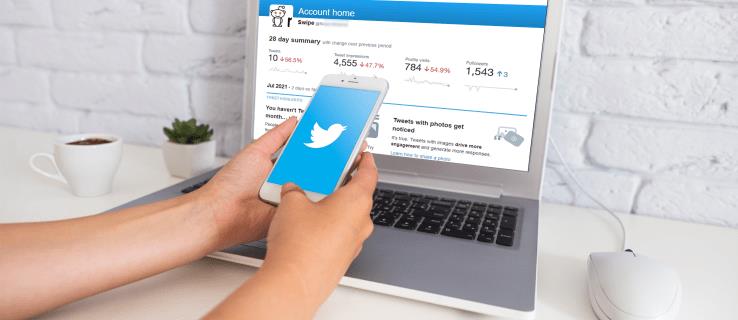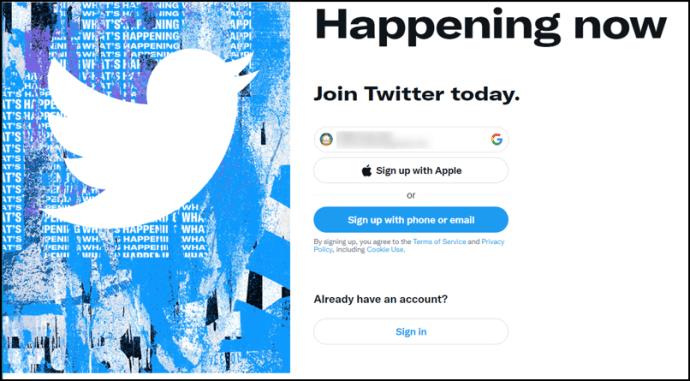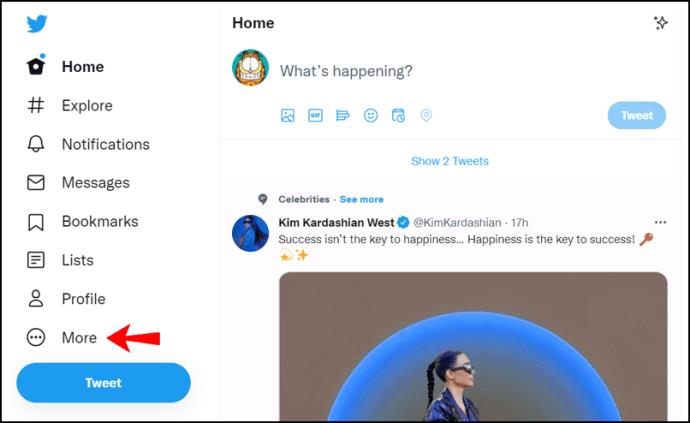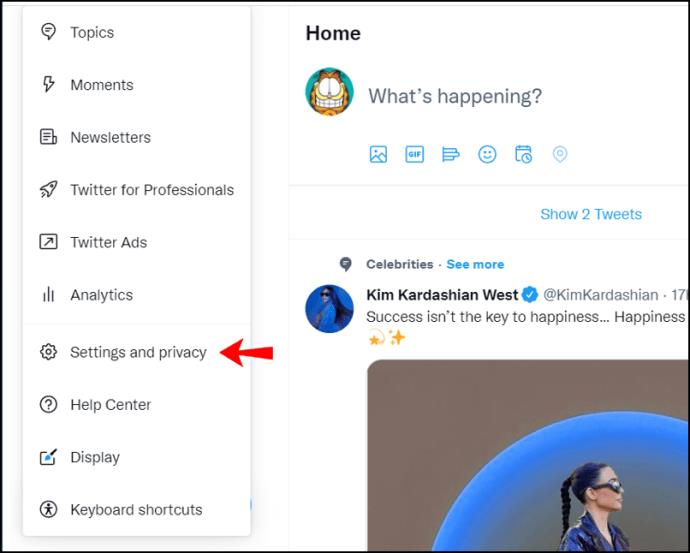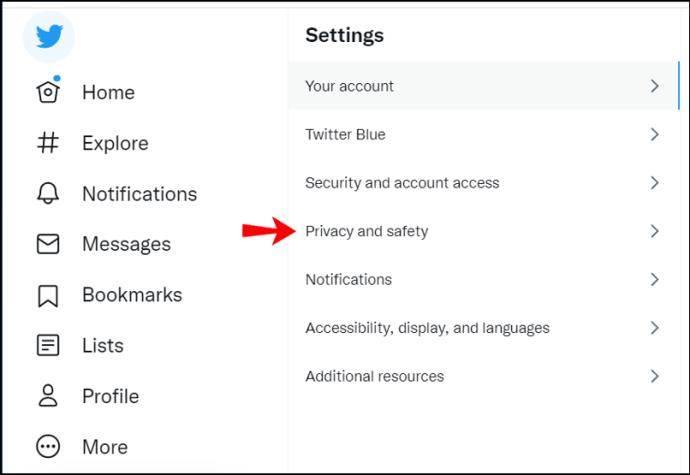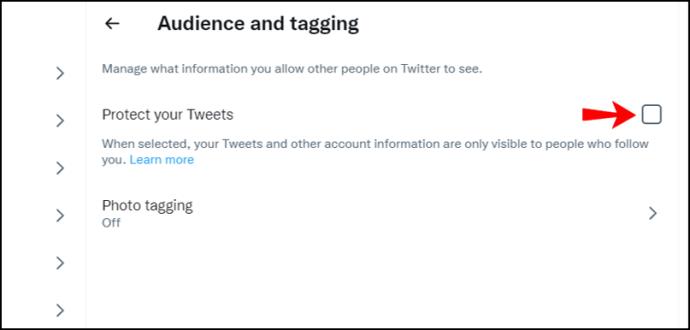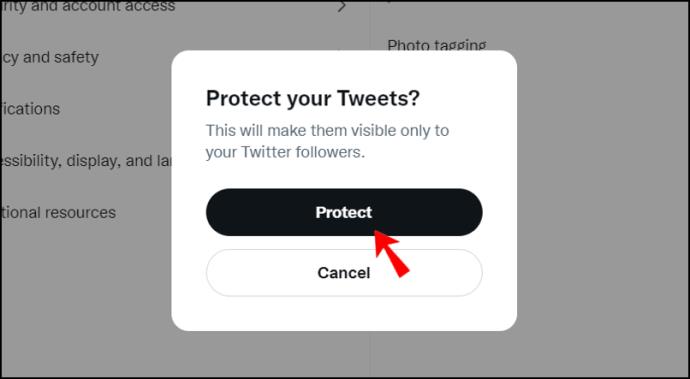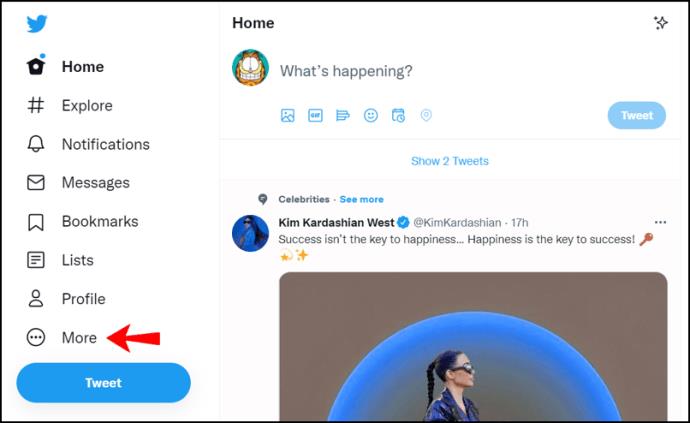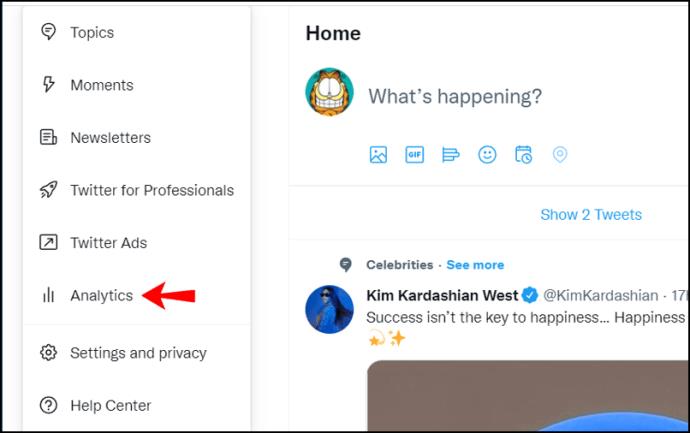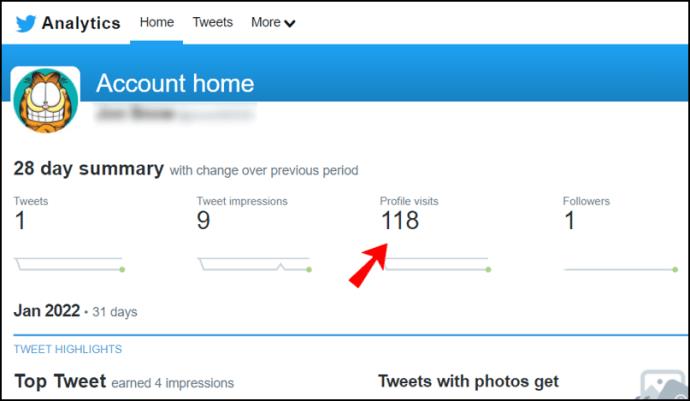اگر یک حساب توییتر دارید، ممکن است در برخی موارد فکر کنید چه کسی با نمایه شما درگیر است. در حالی که چیزهای خاصی وجود دارد که میتوانید پیدا کنید، مانند حسابهایی که توییتهای شما را دوست دارند و دوباره پست میکنند، غیرممکن است که ببینید چه کسی توییتها و نمایه شما را مشاهده میکند . فقط از طریق Twitter Analytics می توانید از تعامل با پروفایل مطلع شوید.
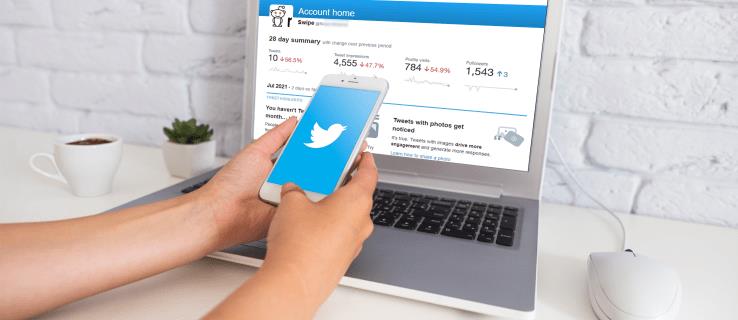
این راهنما دقیقاً نوع اطلاعاتی را که میتوانید در رابطه با نمایه توییتر خود به آن دسترسی داشته باشید و نمیتوانید دسترسی داشته باشید، بررسی میکند. ما همچنین برخی از سوالات رایج مربوط به سیاست حفظ حریم خصوصی توییتر را پوشش خواهیم داد.
آشنایی با بازدیدهای پروفایل توییتر
غیرممکن است که بفهمید چه کسی از پروفایل شما در توییتر بازدید می کند، اما می توانید ببینید چه تعداد. برخلاف LinkedIn که به شما امکان میدهد ببینید چه کسی روی پروفایل شما کلیک میکند، توییتر این ویژگی را ارائه نمیدهد. شما فقط از طریق تعامل مستقیم می توانید متوجه شوید که آیا کسی توییت های شما را دیده است.
می توانید ببینید چه کسی لایک می کند، نظر می دهد و ریتوییت می کند. همچنین می توانید ببینید کدام حساب ها شما را دنبال می کنند یا در پست دیگری از شما نام می برند. با توجه به اینکه این اطلاعات در تمام پلتفرم های رسانه های اجتماعی عمومی است، تعجب آور نیست.
نمایان بودن نمایه شما عمدتاً به تنظیمات نمایه توییتر شما بستگی دارد. اگر نمایه شما روی «عمومی» تنظیم شده باشد، نه تنها هر کاربر توییتر میتواند محتوای آن را مشاهده کند، بلکه تقریباً همه کسانی که نام کاربری توییتر شما را میدانند میتوانند آن را پیدا کنند. به غیر از مشاهده محتوای شما، آنها همچنین می توانند آزادانه با شما ارتباط برقرار کنند.
از طرف دیگر، اگر نمایه خود را روی "Private" تنظیم کنید، فقط دنبال کنندگان شما به نمایه و توییت های شما دسترسی دارند.
چگونه حساب توییتر خود را در یک مرورگر خصوصی کنیم؟
اگر می خواهید حساب توییتر خود را با استفاده از مرورگر خصوصی کنید، این کاری است که باید انجام دهید:
- توییتر را باز کنید و وارد حساب کاربری خود شوید.
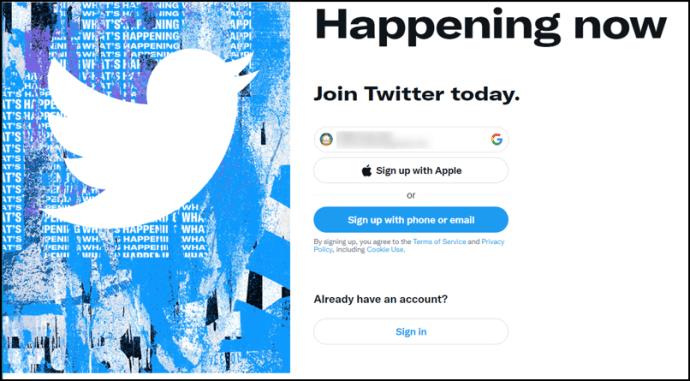
- به برگه «بیشتر» در نوار کناری سمت چپ بروید .
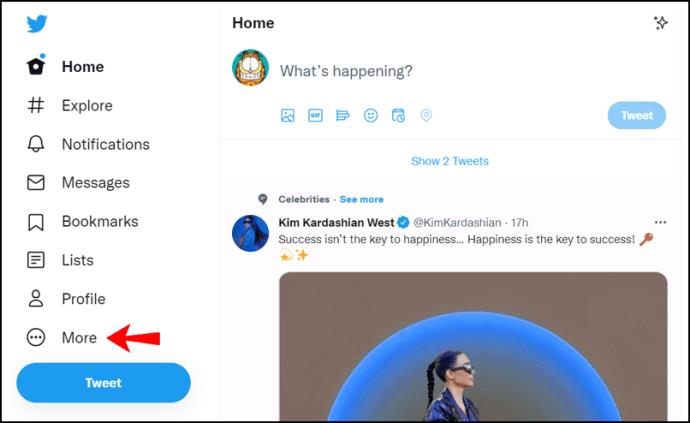
- "تنظیمات و پشتیبانی" را انتخاب کنید .
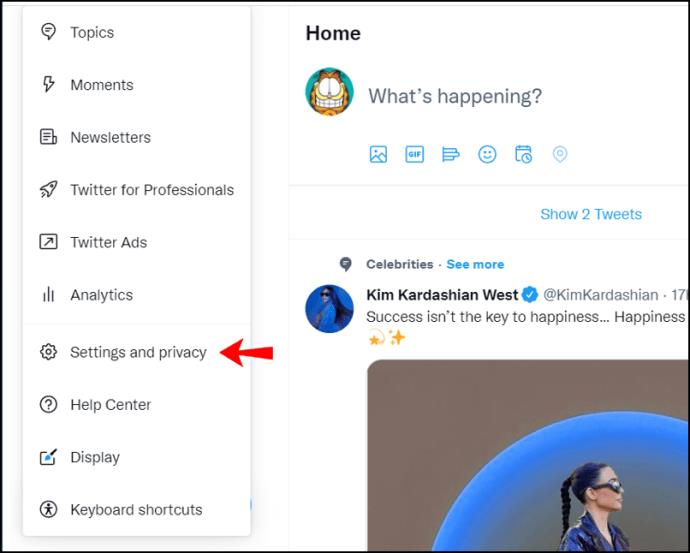
- "تنظیمات و حریم خصوصی" را انتخاب کنید .
- در پنجره اصلی "حریم خصوصی و ایمنی" را انتخاب کنید .
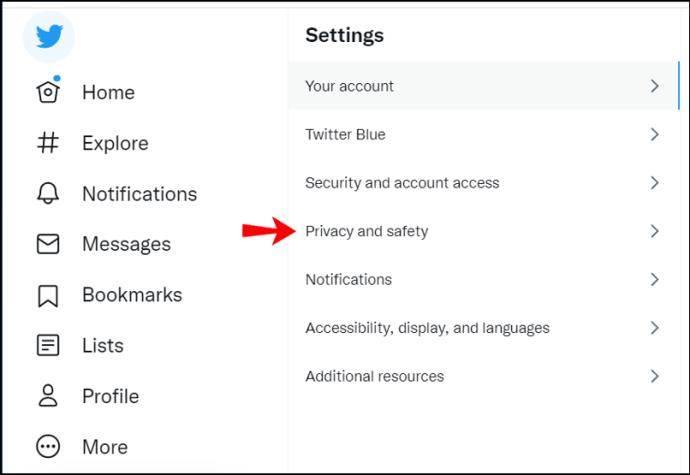
- در بخش «فعالیت توییتر شما»، «مخاطب و برچسبگذاری» را انتخاب کنید.

- کادر «محافظت از توییتهای خود» را در سمت راست علامت بزنید .
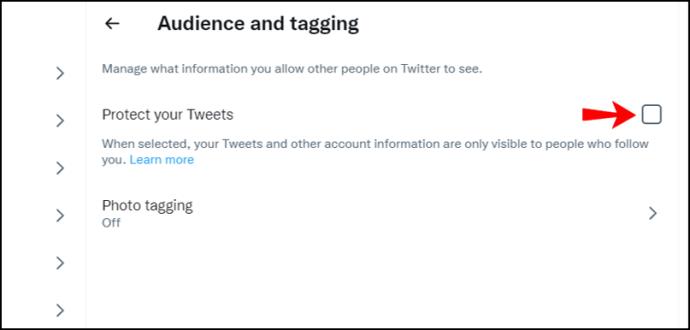
- "محافظت" را انتخاب کنید .
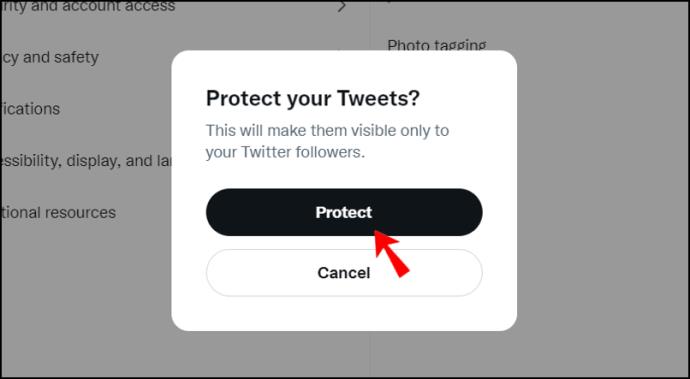
در این مرحله، توییتر ممکن است از شما بخواهد یک بار دیگر وارد حساب کاربری خود شوید.
اکنون فقط فالوورهای شما می توانند با توییت های شما تعامل داشته باشند. به یاد داشته باشید که برخی از اطلاعات نمایه توییتر شما همیشه عمومی خواهد بود. به عنوان مثال، اگر شما آن اطلاعات را ارائه کرده باشید، هر فردی در توییتر می تواند بیوگرافی، تصویر نمایه، وب سایت و موقعیت مکانی شما را مشاهده کند.
چگونه با استفاده از برنامه Android/iOS حساب توییتر خود را خصوصی کنید
خصوصی کردن حساب توییتر خود در برنامه اندروید یا iOS مشابه انجام آن در مرورگر است، اما ناوبری و رابط کاربری متفاوت است.
- برنامه توییتر را در اندروید یا iOS باز کنید.
- روی نماد "پروفایل" خود در قسمت بالا سمت چپ ضربه بزنید.
- «تنظیمات و حریم خصوصی» را در پایین منوی خروجی انتخاب کنید.
- از میان گزینه ها، «حریم خصوصی و ایمنی» را انتخاب کنید.
- روی «مخاطب و برچسبگذاری» ضربه بزنید.
- روی «محافظت از توییتها» ضربه بزنید تا نوار لغزنده را به موقعیت «روشن» ببرید.
استفاده از پسوند مرورگر برای دیدن افرادی که از نمایه توییتر شما بازدید کرده اند
بسیاری از برنامههای افزودنی مرورگر ادعا میکنند که این نوع عملکرد را برای توییتر و تقریباً هر پلتفرم رسانههای اجتماعی موجود ارائه میدهند. با این حال، بیشتر برنامه های افزودنی وب نگرانی هایی دارند و شما باید مراقب آنها باشید.
حتی اگر استفاده از این افزونههای مرورگر رایگان است و ممکن است واقعی به نظر برسند، در درجه اول میتوانند دادههای قابل شناسایی شخصی شما را دنبال کنند. شما ناآگاهانه به آن افزونه وب اجازه دسترسی به اطلاعات خصوصی خود را می دهید.
در همین حال، به جای اینکه هر حساب کاربری نمایه توییتر شما را مشاهده کند، به شما اطلاع می دهند، فقط در صورتی که نمایه ای با همان پسوند وب روی پروفایل شما کلیک کرده باشد، به شما اطلاع می دهند. بدتر از آن، این افزونه وب تقلبی، تمام وب سایت های دیگری را که بازدید می کنید را نیز ردیابی می کند و هر زمان که نمایه آنها را مشاهده می کنید به افراد دیگر (که دارای پسوند مشابه هستند) اطلاع می دهد. تصمیم برای نصب این افزونه در نهایت به شما بستگی دارد، اما توصیه نمی شود.
استفاده از یک برنامه برای دیدن افرادی که از نمایه توییتر شما بازدید کرده اند
مانند برنامههای افزودنی مرورگر، هیچ برنامهای وجود ندارد که بتوانید از آن برای مشاهده نامهای کاربری واقعی حسابهایی که نمایه توییتر شما بازدید میکنند استفاده کنید . با این حال، میتوانید از برنامههای خاصی به عنوان جایگزین Twitter Analytics برای دریافت تعداد نمایهها و تعداد بازدید توییتها استفاده کنید. دو بهترین برنامه برای اندازه گیری و تجزیه و تحلیل تعامل شما HootSuite و Crowdfire هستند.
در حالی که هیچ یک از برنامهها نمیتوانند اطلاعات خاصی درباره افرادی که نمایه شما را مشاهده میکنند ارائه دهند، اطلاعات دقیقی در مورد تعامل نمایه شما ارائه میدهند. علاوه بر این، هر دو برنامه به شما اطلاع میدهند که کدام پستها بیشتر مورد توجه قرار میگیرند، پروفایل شما روزانه چند بازدید دارد و تعداد حسابهایی که توییتهای شما را میبینند.
هر دو برنامه یک نسخه رایگان ارائه می دهند، اما فقط Crowdfire یک حساب رایگان نامحدود ارائه می دهد. از طرف دیگر، HootSuite فقط یک دوره آزمایشی رایگان 30 روزه در اختیار شما قرار می دهد. اگر نمی خواهید برای یک برنامه پولی بپردازید، Twitter Analytics جایگزین بسیار امن تری است.
استفاده از تجزیه و تحلیل توییتر برای نشان دادن افرادی که از نمایه شما بازدید کرده اند
Twitter Analytics یک ابزار تجاری است که به اندازهگیری تعامل پروفایل و سایر مشخصات جمعیتی کمک میکند، اما تعداد بازدیدهای پروفایل، بازدیدهای توییت، پاسخهای توییت و غیره را نیز نمایش میدهد. اگر یک سازنده محتوا، تأثیرگذار یا آنلاین باشید، میتواند مفید باشد. صاحب کسب و کار
همانطور که قبلا ذکر شد، مشاهده اینکه کدام حساب ها از پروفایل شما در توییتر بازدید کرده اند، حتی با Twitter Analytics غیرممکن است. با این حال، دیدن تعداد بازدیدها و پاسخ ها برای توییت های مختلف مفید است .
1. با استفاده از اندروید یا iOS به Twitter Analytics دسترسی پیدا کنید
Twitter Analytics در اپلیکیشن موبایل اندروید یا iOS در دسترس نیست. با این حال، همچنان میتوانید آمار توییتها، از جمله برداشتها، تعاملات، گسترش جزئیات، فالوورهای جدید، بازدید از نمایه و کلیکهای لینک را مشاهده کنید. داده های موجود در هر توییت به محتوای توییت بستگی دارد. به عنوان مثال، اگر پیوندهایی در توییت وجود نداشته باشد، آمار کلیک روی پیوند را نخواهید دید.
توجه: فقط میتوانید آمار توییتهای خود و هر پاسخ توییتی را که دادهاید مشاهده کنید. بازتوییت ها مستثنی هستند.
برای مشاهده آمار در توییتها یا پاسخهای توییتر، این کاری است که باید انجام دهید:
- برنامه توییتر iOS یا اندروید را باز کنید و روی نماد «پروفایل» خود در قسمت بالا سمت چپ کلیک کنید.
- در منوی بیرونکشی که ظاهر میشود، یک بار دیگر روی عکس «نمایه» خود ضربه بزنید.
- برگه «توییتها» یا «توییتها و پاسخها» را انتخاب کنید .
- همانطور که به پایین اسکرول می کنید، یک نماد نوار آمار با یک عدد در کنار آن خواهید دید. این عدد تعداد بازدیدهای شما (نمایش) است.
- برای مشاهده آمار بیشتر، روی نماد "نوار آمار" ضربه بزنید.
2. با استفاده از یک مرورگر در ویندوز، مک، لینوکس، کروم بوک، و موارد دیگر به Twitter Analytics دسترسی پیدا کنید
دسترسی به Twitter Analytics با استفاده از توییتر در مرورگر
- توییتر را در مرورگر باز کنید .
- اگر قبلاً وارد حساب خود نشده اید وارد حساب کاربری خود شوید.
- در نمایه خود به «بیشتر» بروید .
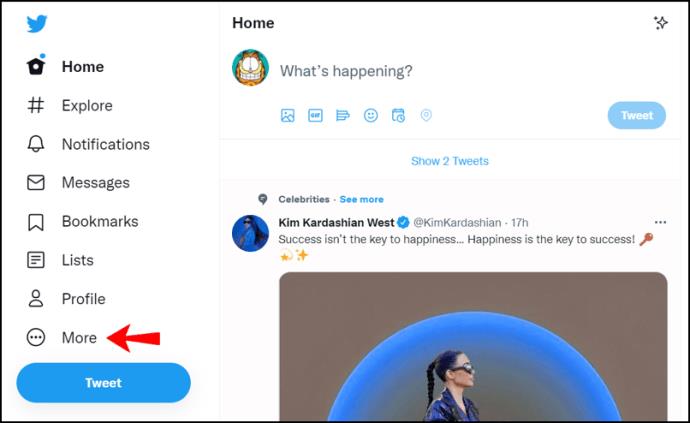
- روی «Analytics» ضربه بزنید.
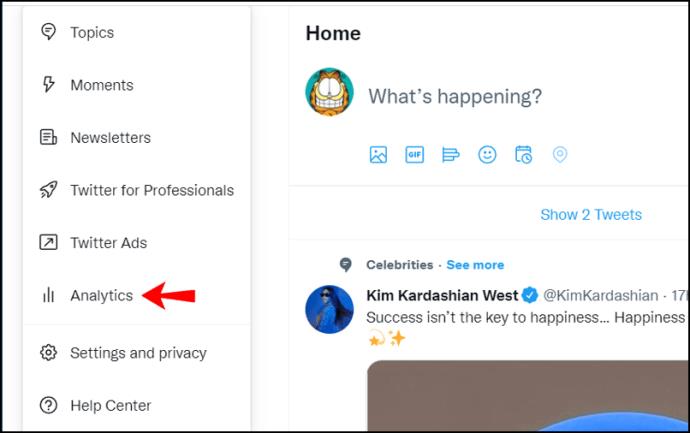
- گزینه Turn Analytics On را انتخاب کنید .
- به «بازدیدهای نمایه» بروید .
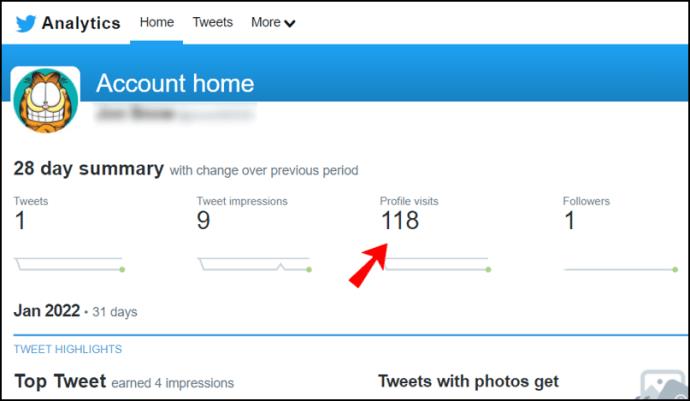
دسترسی به تجزیه و تحلیل توییتر با استفاده از صفحه وب
برای فعال کردن صفحه Twitter Analytics در مرورگر دسکتاپ، در حالی که به حساب کاربری خود وارد شده اید، به Twitter Analytics بروید . شما می توانید تمام اطلاعات حیاتی در مورد تعامل پروفایل خود را در آنجا مشاهده کنید.
برخی دیگر از معیارهایی که Twitter Analytics آنها را پیگیری میکند عبارتند از: تعداد توییتهایی که پست کردهاید، تعداد بازدیدها یا نمایشهایی که دریافت کردهاید، تعداد دفعاتی که حساب دیگری از شما نام برده است و تعداد دنبالکنندگان شما.
همه این معیارها هر ماه اندازه گیری می شوند. وبسایت Twitter Analytics همچنین به شما اطلاع میدهد که کدام توییت بیشتر مورد توجه قرار گرفته است و چه کسی برترین دنبالکننده ماه شماست. اگر از این رسانه اجتماعی و پلت فرم وبلاگ نویسی برای تبلیغ یک محصول یا خدمات استفاده می کنید، Twitter Analytics با اطلاع رسانی عملکرد کمپین توییتر شما به شما کمک می کند.
پس از تجزیه و تحلیل تعداد کلی برداشتها و میزان مشارکت، میدانید که کدام حوزهها در حال شکوفایی هستند و باید روی کدام موارد کار کنید. نه تنها این، بلکه میتوانید درباره فالوورهای خود اطلاعات بیشتری کسب کنید.
صرف نظر از پلتفرم رسانه اجتماعی شما، طبیعی است که کنجکاو باشید که چه کسی از پروفایل شما بازدید می کند، و توییتر نیز از این قاعده مستثنی نیست. در حالی که بسیاری از برنامهها و برنامههای افزودنی مرورگر ادعا میکنند که میتوانند چنین اطلاعاتی را در اختیار شما قرار دهند، این امکان پذیر نیست. صرف نظر از این، حداقل میتوانید مشخصات و آمار توییتها را به صورت شمارش با استفاده از Twitter Analytics یا مشاهده آمار مستقیم روی توییتها و پاسخهای خود مشاهده کنید.
سوالات متداول تحلیلی توییتر
آیا می توانید ببینید چه کسی توییت های شما را در توییتر مشاهده می کند؟
هیچ راهی برای دانستن دقیق اینکه کدام حساب ها توییت های شما را مشاهده کرده اند وجود ندارد. از سوی دیگر، میتوانید تعداد حسابهایی را که توییتهای شما را مشاهده کرده و با آنها تعامل داشتهاند، بیابید.
اگر در وهله اول به این فکر می کنید که توییت های شما چقدر قابل مشاهده هستند، بستگی به عمومی یا خصوصی بودن نمایه توییتر شما دارد. اگر اکانت خصوصی دارید جای نگرانی نیست. فقط دنبال کنندگان شما می توانند توییت های شما را ببینند و با آنها تعامل داشته باشند. نه تنها این، بلکه در نتایج جستجو نیز ظاهر نمی شوند.
با این حال، اگر یک نمایه عمومی توییتر داشته باشید، هر کسی می تواند با توییت های شما تعامل داشته باشد. اگر حسابهایی که شما را دنبال نمیکنند کلمه کلیدی خاصی را جستجو کنند، توییتهای شما که شامل آن کلمه کلیدی است میتوانند در نتایج جستجو ظاهر شوند. یا برای مثال، اگر نمایه شما در یک نقطه عمومی بود اما سپس آن را خصوصی کردید، ممکن است برخی از توییتها همچنان در نتایج جستجو ظاهر شوند.
آیا کسی می تواند بگوید که آیا در توییتر آنها را تعقیب می کنید؟
اگر از حساب توییتر خود برای مشاهده نمایه های افراد دیگر استفاده می کنید و نگران هستید که آنها فکر کنند که شما آنها را تحت تعقیب قرار می دهید، نیازی به نگرانی نیست. سیاست حفظ حریم خصوصی توییتر به کسی اجازه دسترسی به این اطلاعات را نمی دهد. در حالی که بسیاری از برنامه ها ادعا می کنند که می توانند دقیقاً به شما اطلاع دهند که چه کسی نمایه شما را تحت تعقیب قرار می دهد، آنها معمولاً کلاهبرداری هستند.
همچنین، اگر قصد دانلود چنین اپلیکیشنی را دارید، وقت یا پول خود را برای آن ها هدر ندهید. شما فقط داده ها و اطلاعات نمایه خود را با کمال میل به آنها می دهید.